PDF画像を抽出する方法
- coldplay.xixiオリジナル
- 2021-03-18 16:02:2214843ブラウズ
PDF 画像を抽出する方法: まず、高速 PDF リーダーで文書を開き、画像を右クリックして [画像のコピー] を選択し、貼り付けて送信できます。

PDF 画像を抽出する方法:
方法 1: 画像をコピー
まず、高速 PDF でドキュメントを開きます。リーダーの場合は、画像を右クリックして「画像をコピー」を選択すると、貼り付けて送信できます。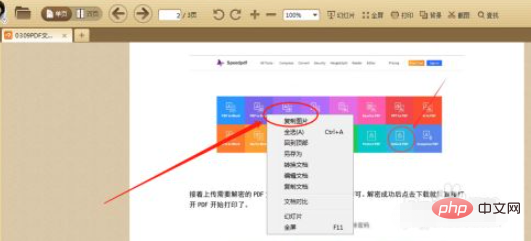
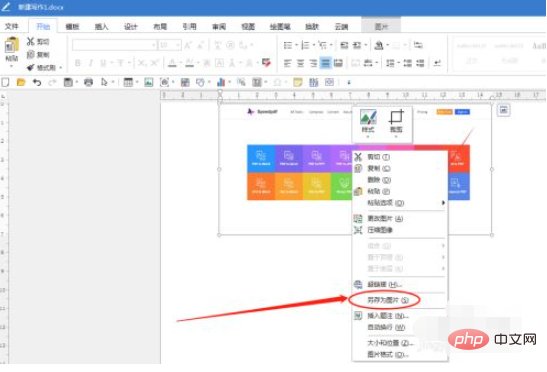
方法 2: 画像を保存します
PDF ドキュメントを開いた後、ツールバーの上部にある [編集] をクリックして、編集ページに移動 ; または、高速 PDF エディターを使用してドキュメントを直接開くこともできます。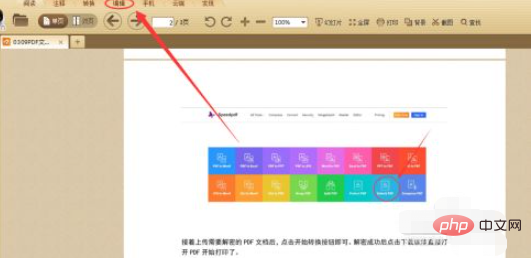
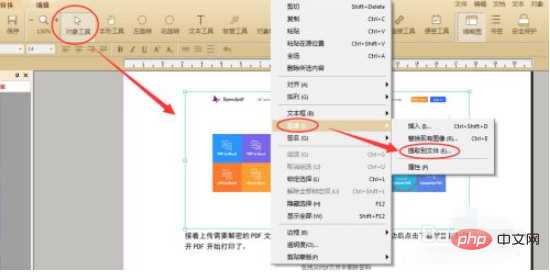 #最後に、ポップアップ「抽出した画像のファイル名を入力してください」ウィンドウで、画像名を入力して「OK」をクリックすると、デスクトップに正常に保存されます。
#最後に、ポップアップ「抽出した画像のファイル名を入力してください」ウィンドウで、画像名を入力して「OK」をクリックすると、デスクトップに正常に保存されます。
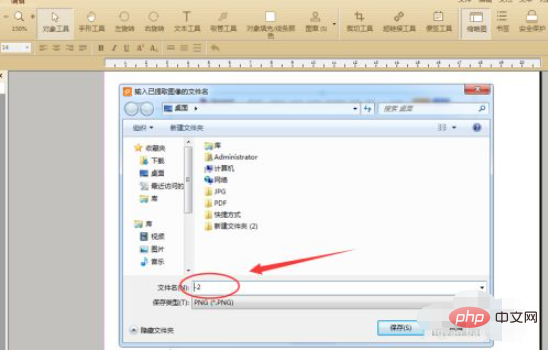
以上がPDF画像を抽出する方法の詳細内容です。詳細については、PHP 中国語 Web サイトの他の関連記事を参照してください。
声明:
この記事の内容はネチズンが自主的に寄稿したものであり、著作権は原著者に帰属します。このサイトは、それに相当する法的責任を負いません。盗作または侵害の疑いのあるコンテンツを見つけた場合は、admin@php.cn までご連絡ください。
前の記事:FTPサーバーとは何ですか次の記事:FTPサーバーとは何ですか

